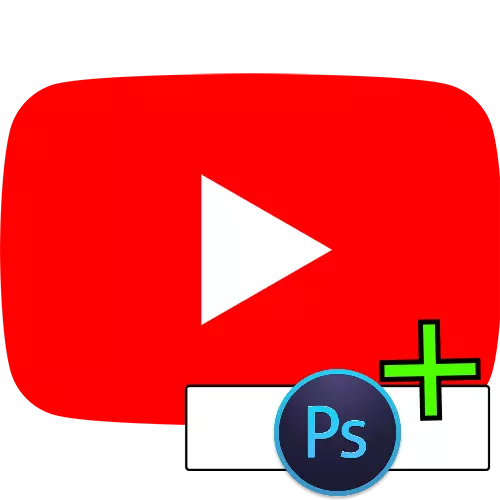
चरण 1: तैयारी
इससे पहले कि आप एक टोपी बनाना शुरू करें, इस ऑपरेशन के निष्पादन के लिए तैयार करना आवश्यक है।
- हेडर पर पृष्ठभूमि और ओवरले के रूप में उपयोग करने के लिए छवियों को ढूंढें और डाउनलोड करें। अपने चैनल के विषय पर उपयुक्त चुनने की सिफारिश की जाती है, साथ ही साथ उन्हें आपके साथ विशिष्ट रूप से पहचानने के लिए उनका उपयोग करने के लिए यादगार है।
- कोलाज की केंद्रीय तस्वीर के रूप में, आपके चैनल के लोगो को स्थापित करने की सिफारिश की जाती है। यदि ऐसा कोई नहीं है, तो नीचे दिए गए लिंक पर निर्देश का उपयोग करें।
और पढ़ें: एडोब फोटोशॉप में लोगो कैसे आकर्षित करें
- सुनिश्चित करें कि आपके कंप्यूटर में फ़ोटोशॉप का वास्तविक संस्करण है।

चरण 2: एक कैनवास बनाना
प्रारंभिक चरण को पूरा करने के बाद, हम भविष्य की टोपी के कैनवास का निर्माण करेंगे। प्रत्येक डिस्प्ले विकल्प के लिए इष्टतम रिज़ॉल्यूशन निम्न मान है:
- पीसी डिस्प्ले - 2560 प्रति 423;
- टेबलेट्स - 1855 423 पर;
- एक कंप्यूटर पर स्मार्टफोन और विंडो मोड - 1546 प्रति 423।
निर्देश आगे इन मानों में से प्रत्येक के लिए डिज़ाइन किया गया है।
- फ़ोटोशॉप चलाएं, और प्रोग्राम पूर्ण होने के बाद, "फ़ाइल" आइटम का उपयोग करें - "बनाएं"।
- एक नया दस्तावेज़ एक विंडो बनाता है। सबसे पहले, एक नाम (किसी भी मनमानी फिट) निर्दिष्ट करें और सुनिश्चित करें कि "पिक्सल" माप इकाइयों के रूप में निर्दिष्ट किए जाते हैं, फिर "चौड़ाई" और "ऊंचाई के तारों में 2560 और 1440 मूल्यों को दर्ज करें। शेष फ़ील्ड में, आप डिफ़ॉल्ट पैरामीटर छोड़ सकते हैं, फिर "ओके" पर क्लिक करें।
- अब "आवंटन" का चयन करें - "सभी"।
- बाईं ओर टूलबार पर, किसी भी चयन उपकरण का चयन करें।
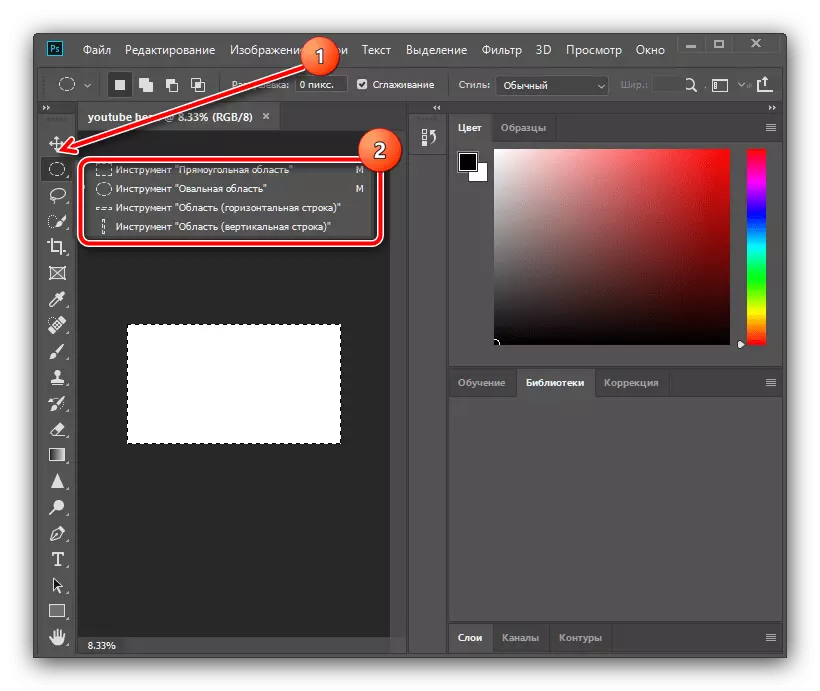
कैनवास पर राइट-क्लिक करके ऐसा करने और "चयनित क्षेत्र को ट्रांसफॉर्म करें" उपकरण का उपयोग करें।
- टूलबार वर्कस्पेस के ऊपर दिखाई देगा। सबसे पहले, अनुपात बटन पर क्लिक करें, फिर "एसएच" और "बी" विंडोज़ के माध्यम से पीसीएम पर क्लिक करें, और पिक्सल का चयन करें।

ऊंचाई खिड़की में, 423 के मान को निर्दिष्ट करें, और स्ट्रोकन लाइनों के पक्ष में दिखाई देने के बाद, क्षैतिज रेखा पर बाएं माउस बटन (एलकेएम) दबाएं और नीचे खींचें, इस प्रकार गाइड को ऊपरी और निचली सीमाओं के लिए रखें चयन। यदि रेखा प्रदर्शित नहीं होती है, तो CTRL + R कुंजी संयोजन का उपयोग करें।
- एक ही ऑपरेशन दोहराएं, लेकिन चौड़ाई के लिए, जिसका मूल्य, 1855 सेट करें और गाइड को लंबवत रेखा से खींचें।
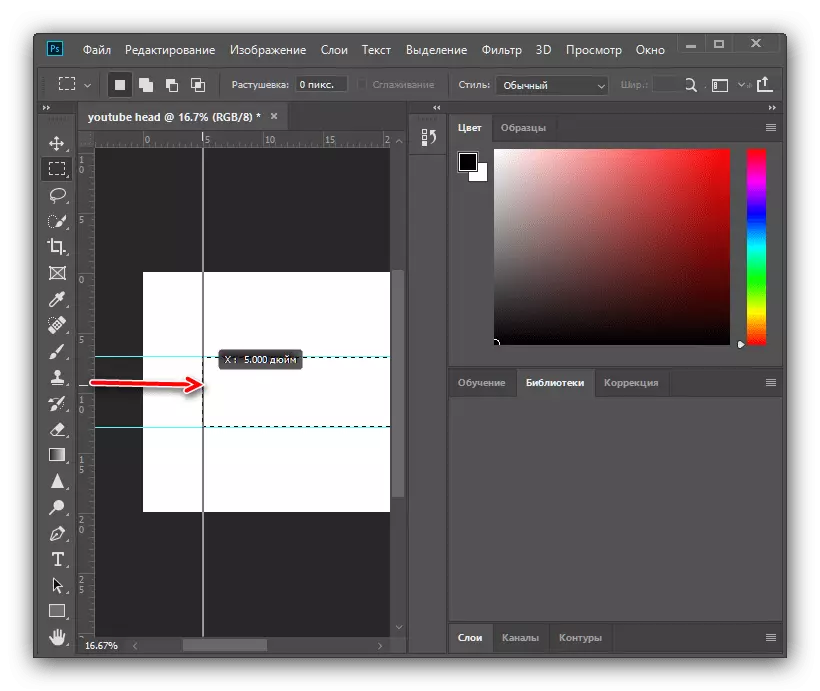
1546 पिक्सेल की चौड़ाई के साथ, इन क्रियाओं को फिर से करें।
- चयन को हटाने के लिए CTRL + D दबाएं, फिर भविष्य कैप के लिए स्रोत छवियों के साथ निर्देशिका खोलें और इसे कैनवास में खींचें।
- अब तस्वीर को स्वयं रूपांतरित करें: Shift + Alt कुंजी दबाएं और एलसीएम का उपयोग करके कोनों में से एक के लिए इसे खींचें और छवि को सबकुछ कपड़े पर खींचें। परिवर्तन लागू करने के लिए, टिक बटन दबाएं।
- पृष्ठभूमि को साफ दिखने के लिए, इसे धुंधला करने की सिफारिश की जाती है। इस ऑपरेशन को करने के लिए, "फ़िल्टर" - "ब्लर" - "गॉस में ब्लर" का उपयोग करें।
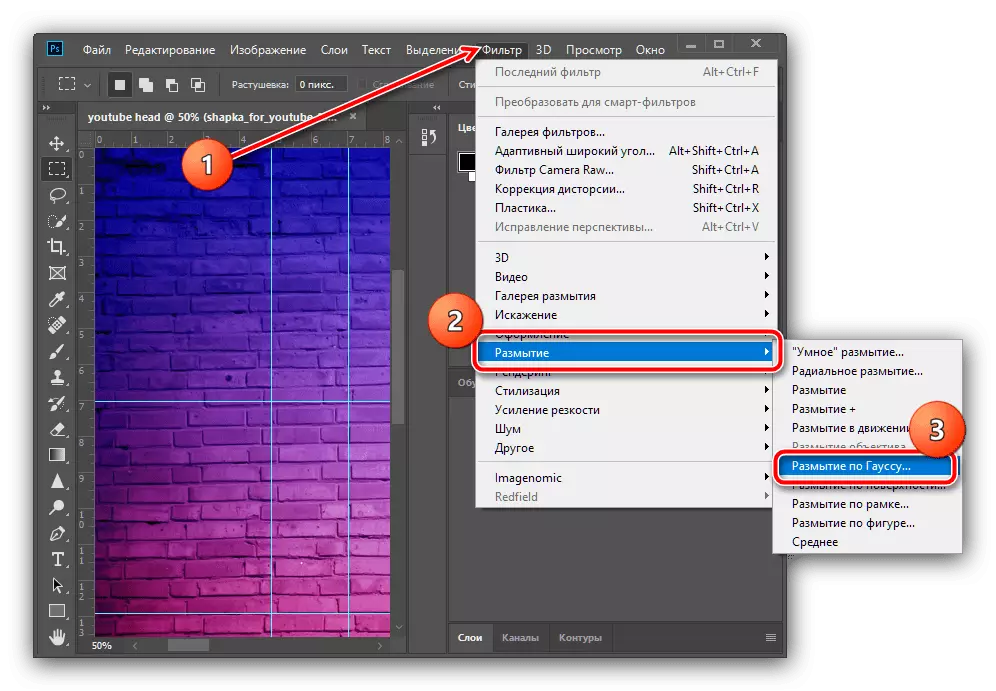
स्वीकार्य मूल्य स्थापित करें (5-10 पिक्सेल के क्षेत्र में, एक आंख उठाएं), फिर "ठीक" पर क्लिक करें।
- अब "परतों" आइटम का चयन करें - "पिछले एक के साथ गठबंधन करें"।
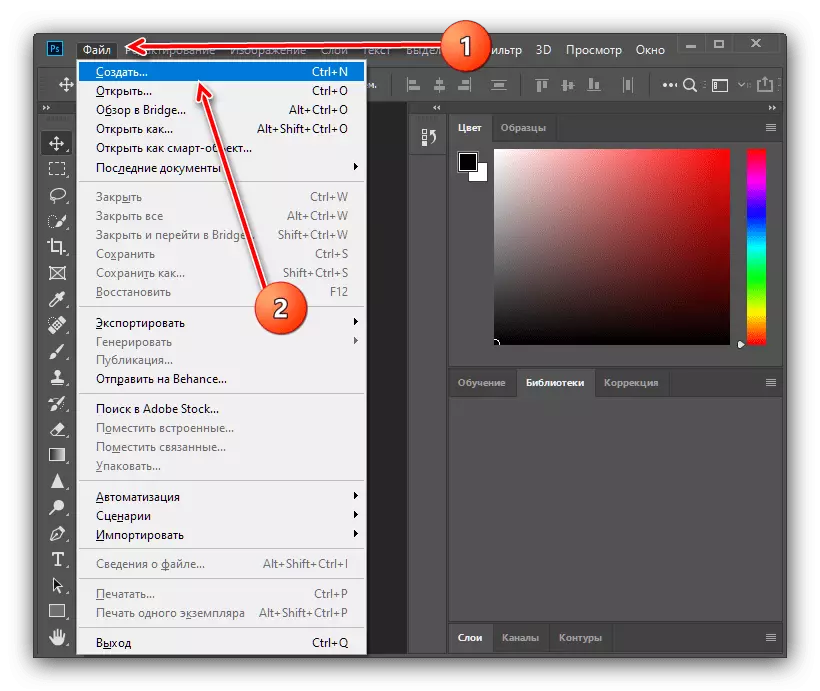


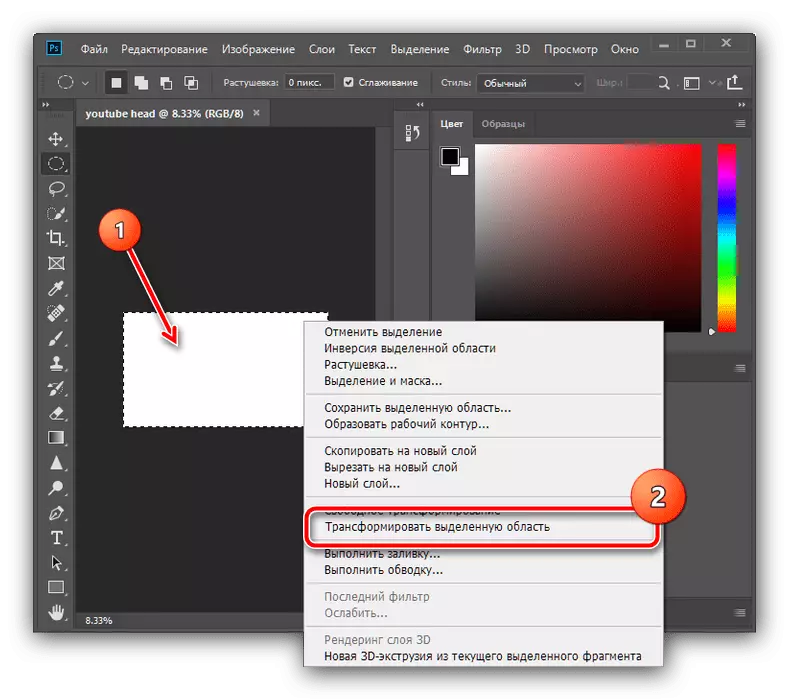
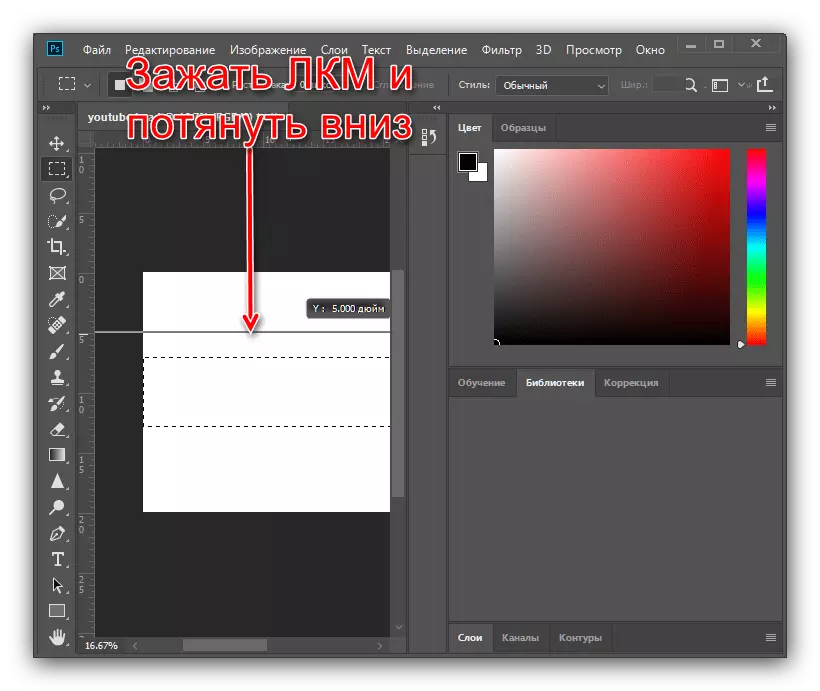
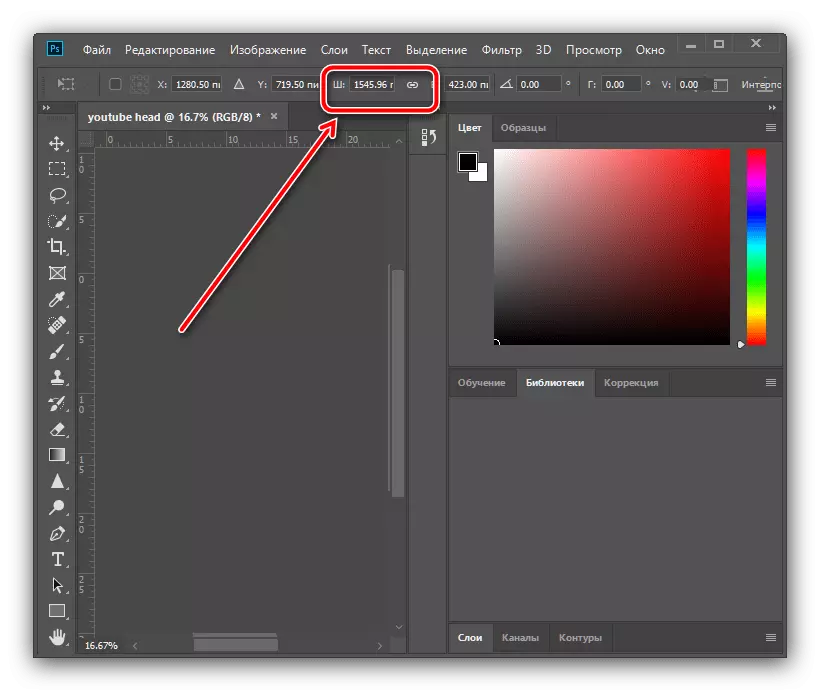

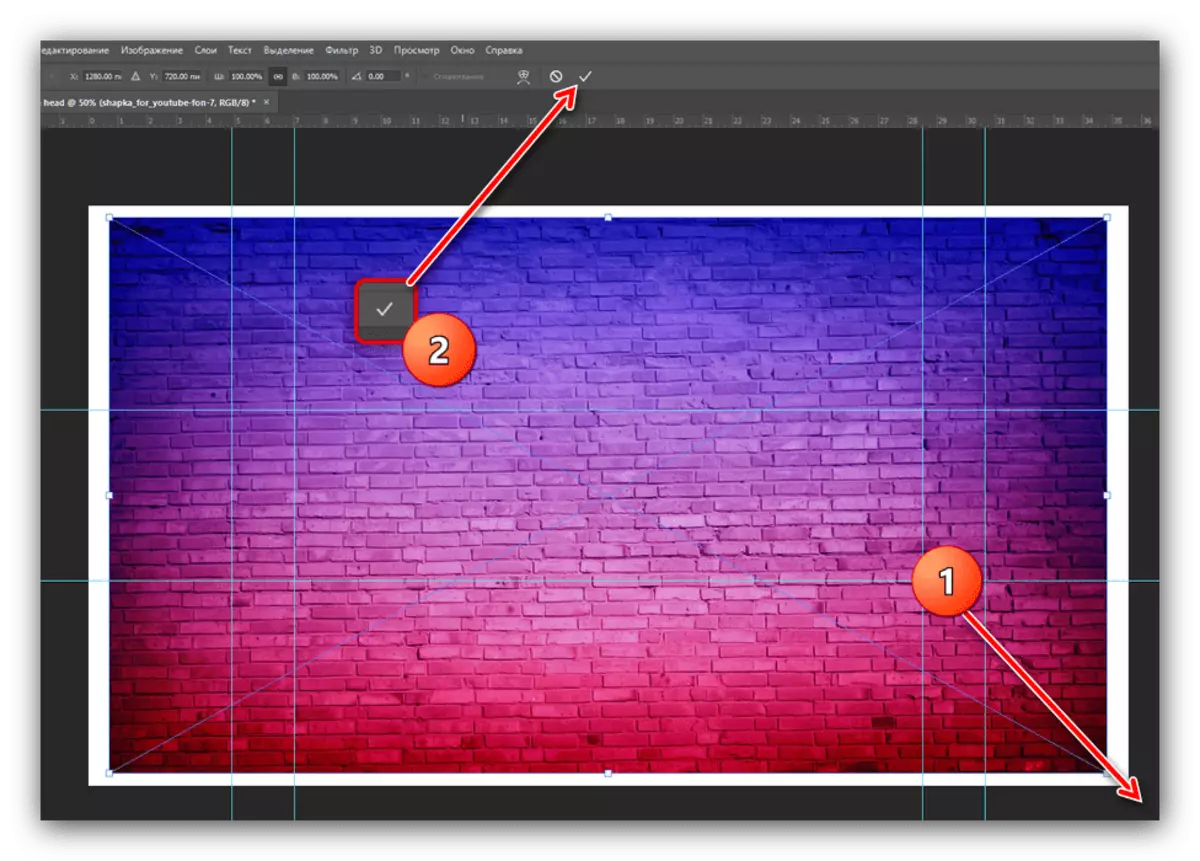
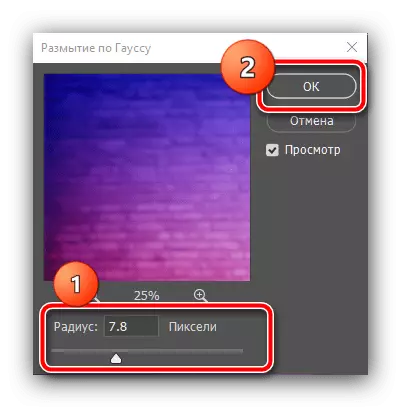

आगे की क्रियाएं आपकी कल्पना पर पहले से ही निर्भर हैं: मार्गदर्शिकाओं द्वारा चिह्नित क्षेत्र में, आप अतिरिक्त वस्तुओं और सजावट रख सकते हैं - इस तरह के एक ऑपरेशन का एक उदाहरण नीचे है।
चरण 3: एक टोपी बनाना
वास्तव में अद्वितीय और यादगार वस्तु बनाने के लिए, आपको कल्पना को लागू करने की आवश्यकता होगी, इसलिए प्रारंभिक बिंदु के रूप में निम्नलिखित निर्देशों का उपयोग किया जाना चाहिए।कोलाज सीमाएं बनाना
- मान लीजिए कि आप विषयगत छवियों की पृष्ठभूमि पर पता लगाना चाहते हैं, लेकिन आप उन्हें बाहर खड़े नहीं करना चाहते हैं। इसे एक कोलाज बनाकर हासिल किया जा सकता है। सबसे पहले, "लाइन" उपकरण का चयन करें, इसे "आकृति" मोड में ले जाएं, स्ट्रोक (तत्व को कुचल आयताकार के रूप में तत्व) को हटा दें और 30 पिक्सेल की चौड़ाई सेट करें।
- दाएं बाएं स्थान पर एक विकर्ण रेखा बनाएं, कहीं आयताकार के बीच तक, चिंता न करें अगर यह कैनवास से परे चला जाता है। यदि तीर रेखा के बजाय खींचा जाता है, तो इस आलेख का संदर्भ लें।
और पढ़ें: एडोब फोटोशॉप में एक तीर कैसे आकर्षित करें
- इसके बाद, परत को डुप्लिकेट करें, मेनू आइटम "परतें" - "एक डुप्लिकेट परत बनाएं", या CTRL + जे कुंजी संयोजन का उपयोग करें।
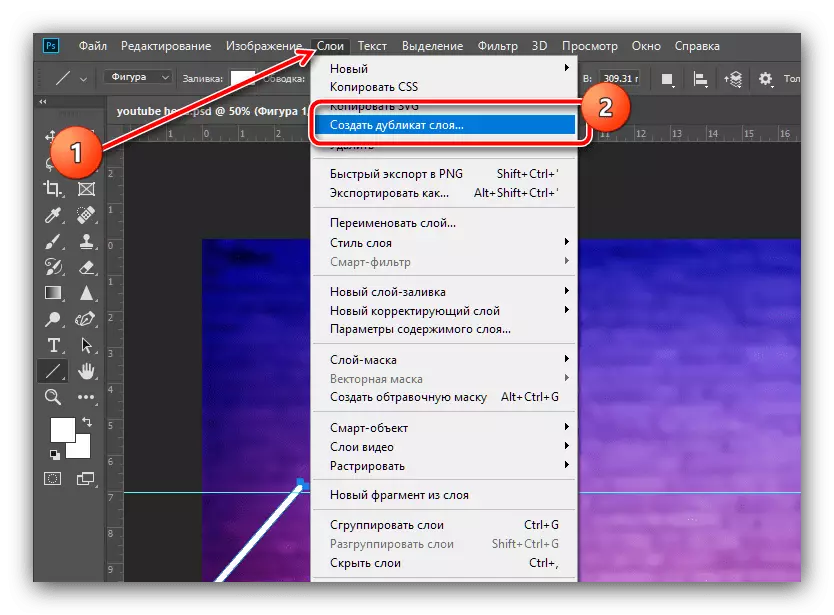
सूचना विंडो में, "ठीक" पर क्लिक करें।
- खींचा पीसीएम लाइन पर क्लिक करें और "फ्री कंटूर ट्रांसफॉर्मेशन" का चयन करें।

समोच्च संदर्भ मेनू को फिर से कॉल करें और "क्षैतिज रूप से प्रतिबिंबित" पर क्लिक करें।

अब परिणामी डुप्लिकेट लाइन को दाईं ओर ले जाएं और इसे मूल में इस तरह से लगाएं कि पहली गाइड पर कोई अंतर नहीं है।

टिक पर क्लिक करके समोच्चों के परिवर्तन को लागू करें।
- अब मूल और डुप्लिकेट की परतों को गठबंधन करें: Ctrl दबाएं और एलकेएम दोनों पर क्लिक करें।

इसके बाद, "परतों" पर जाएं और "आंकड़े गठबंधन" पर क्लिक करें।
- अब संबंधित पैनल पर परत स्ट्रिंग पर कर्सर को घुमाएं, पीसीएम पर क्लिक करें और "रेशुरियर लेयर" चुनें।
- छवि को बढ़ाएं ("स्केल" उपकरण या माउस व्हील के एएलटी + रोटेशन का संयोजन), फिर "सीधे लासो" का चयन करें।

इस टूल का उपयोग करके, प्रोट्रूडिंग तत्वों का चयन करें (बेशक, खींची गई रेखाओं की सीमाओं का पालन करें), और चयन प्रकट होने के बाद, हटाएं कुंजी दबाएं।
- पिछले चरण से क्रियाओं को दोहराएं जब तक कि आप नीचे स्क्रीनशॉट में तेज चेहरे को प्राप्त न करें।
- वेब से सभी चयन क्षेत्रों को हटाएं (संयोजन Ctrl + D), फिर "ले जाएं" टूल का चयन करें और परिणामी त्रिभुज को नीचे ले जाएं ताकि किनारे गाइड पर जाएं।
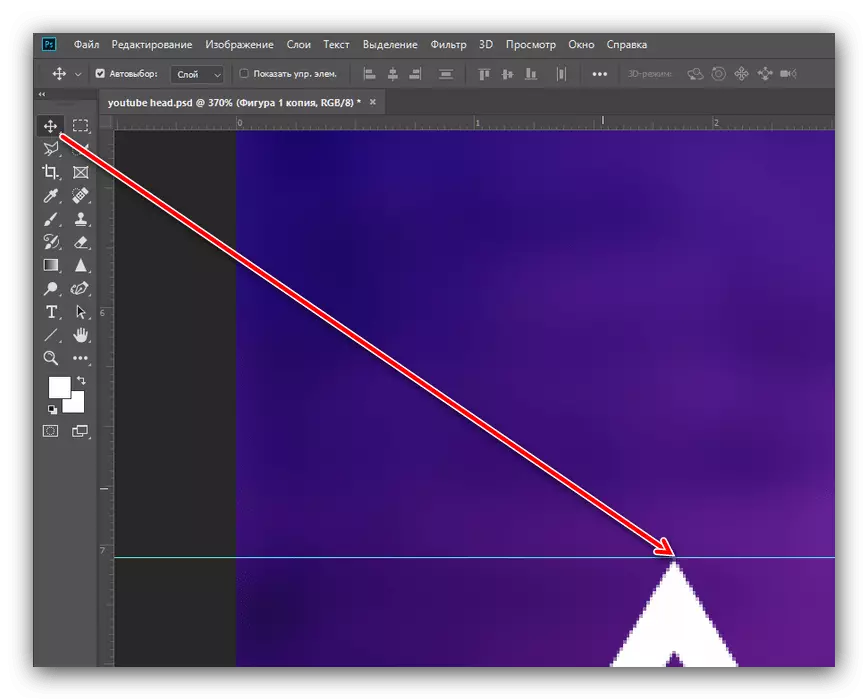
अब परत को डुप्लिकेट करें (सुविधा के लिए आप Ctrl + J संयोजन का उपयोग कर सकते हैं) और इसे इस तरह से स्थानांतरित कर सकते हैं कि निम्न है।
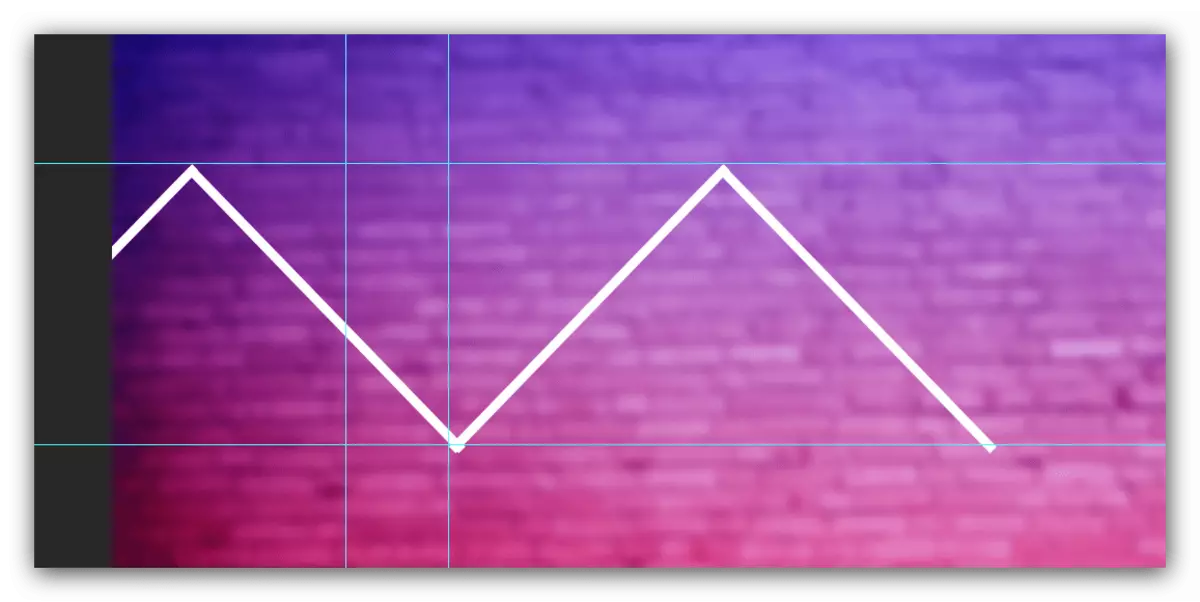
यदि प्रोट्रूडिंग लाइन गाइड के नीचे भी हैं, तो उन्हें हटाने के लिए चरण 7 से विधि का उपयोग करें।
- आयताकार चयन उपकरण का चयन करें और इसके साथ बनाए गए त्रिकोण का चयन करें।
- पीसीएम दबाएं और आइटम का उपयोग करें "एक नई परत पर कॉपी करें"।
- ऑब्जेक्ट के परिवर्तन मोड को खोलें, क्षैतिज तत्वों को प्रतिबिंबित करें (पिछले चरणों को देखें), परिणामी प्रतिलिपि को पृष्ठभूमि के दाईं ओर ले जाएं और उपकरण लागू करें।

अब पिछले चरणों की विधियों के अनुसार परतों को गठबंधन करें।
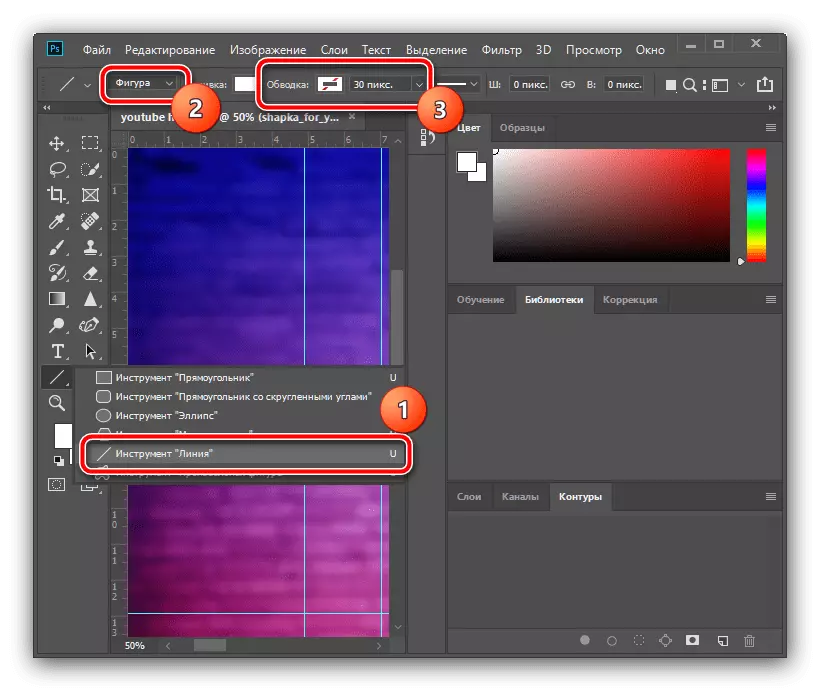

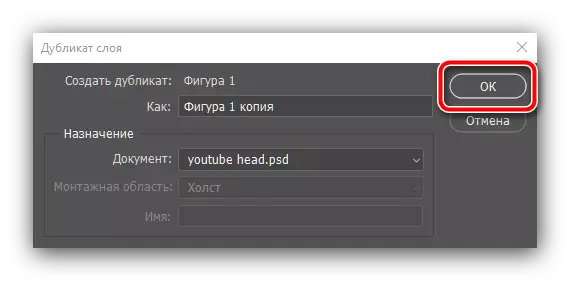


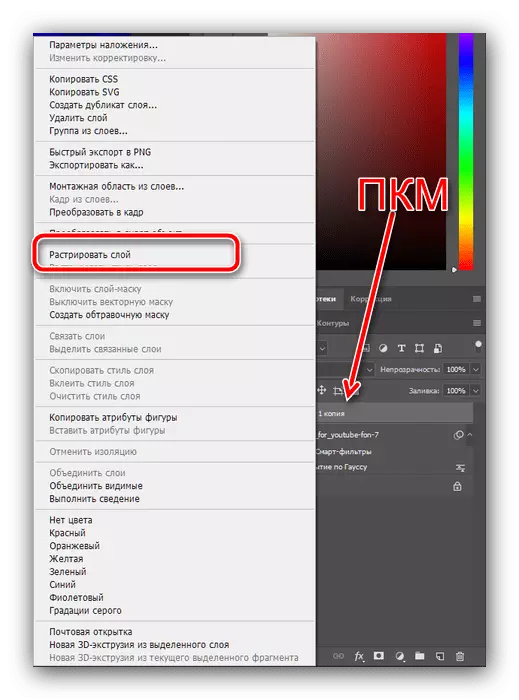
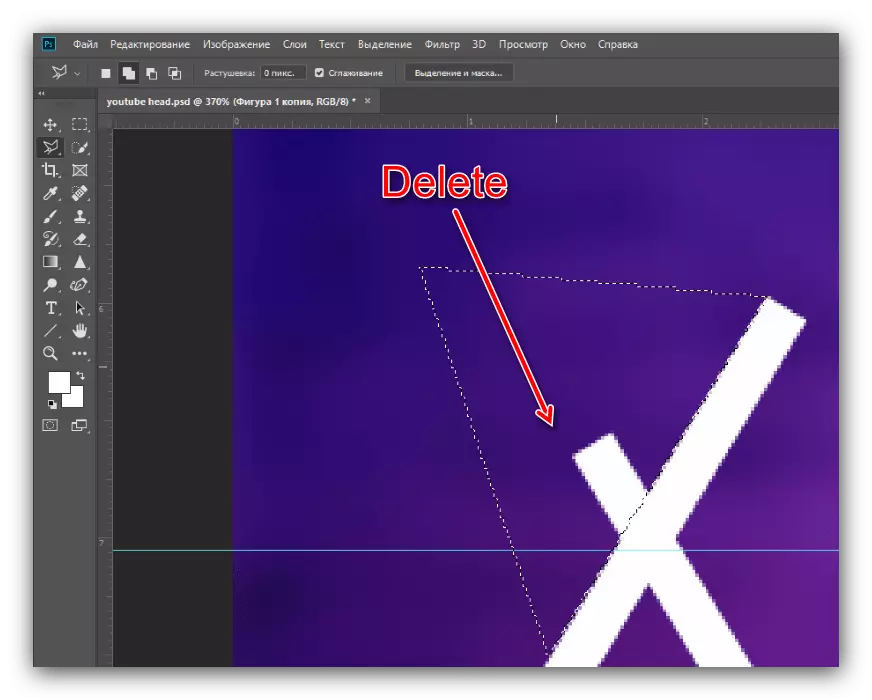

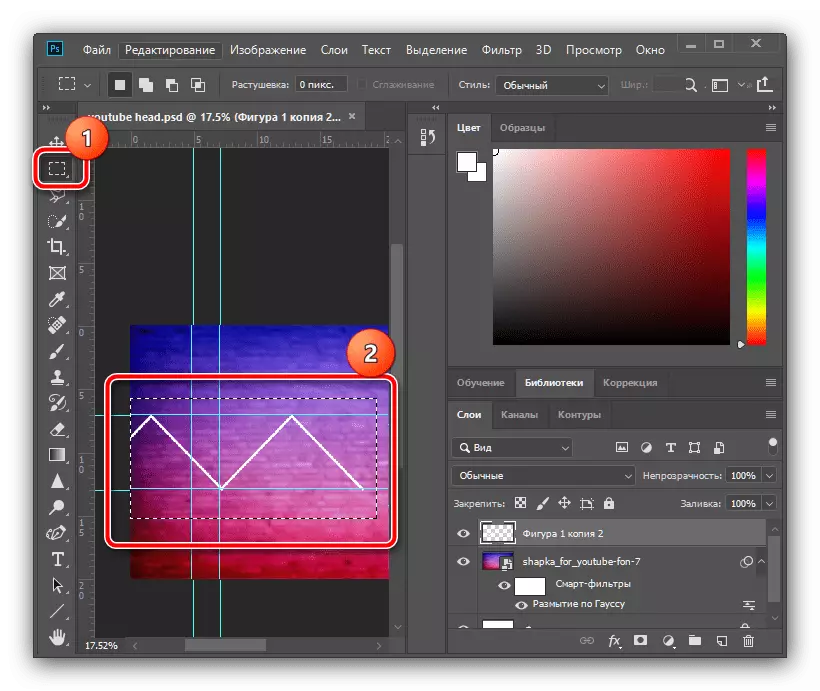

ढाल सीमाएँ जोड़ना
- बनाई गई सीमाओं को अधिक सौंदर्यशास्त्र देने के लिए, आप एक ढाल जोड़ सकते हैं। अपने गुणों को कॉल करने के लिए संयुक्त परत पर डबल-क्लिक करें।

स्टाइल विंडो में ढाल के उत्सव को चिह्नित करें, फिर रंग पैलेट पर क्लिक करें।
- संपादक विंडो में, स्क्रीनशॉट पर चिह्नित प्रकार सेट करें, स्केल पर निचले बाएं मार्कर पर क्लिक करें और "रंग" मेनू का उपयोग करें।
- अपनी पसंद की छाया डालें, लेकिन याद रखें कि कुछ रंग एक दूसरे के साथ बुरी तरह से संयुक्त होते हैं: उदाहरण के लिए, एक ग्रे ढाल के साथ सफेद अच्छा लगेगा, जबकि एक हरे रंग के ढाल के साथ लाल असंभव है। रंग चुनने के बाद, "ठीक" पर क्लिक करें और पैलेट, ग्रेडियेंट्स और लेयर स्टाइल के संपादक पैलेट में इन कार्यों को दोहराएं।


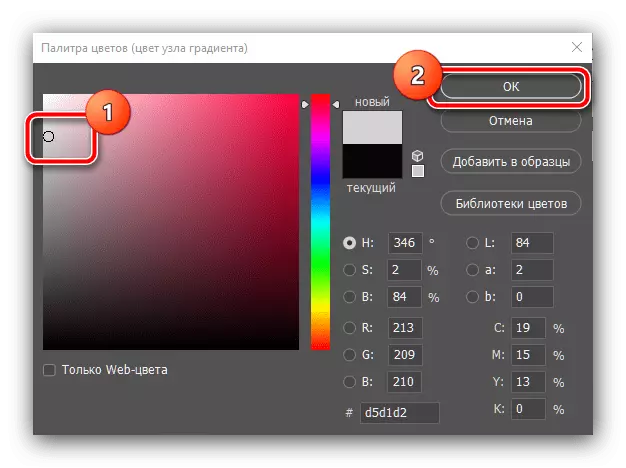
ओवरले विषयगत छवियां
- अब आइए त्रिकोणों के क्षेत्रों को हाइलाइट करें - हम वहां अपनी विषयगत छवियों को सम्मिलित करेंगे। हम "सीधे लासो" उपकरण का उपयोग करते हैं: धीरे-धीरे त्रिकोणों के अंदर चयन के क्षेत्र को स्थापित करें, फिर "परतों" आइटम का उपयोग करें - "नई" - "परत ..."।

ओके पर क्लिक करें।
- चयनित क्षेत्र पर पीसीएम पर क्लिक करें और "रन भरें" का चयन करें।
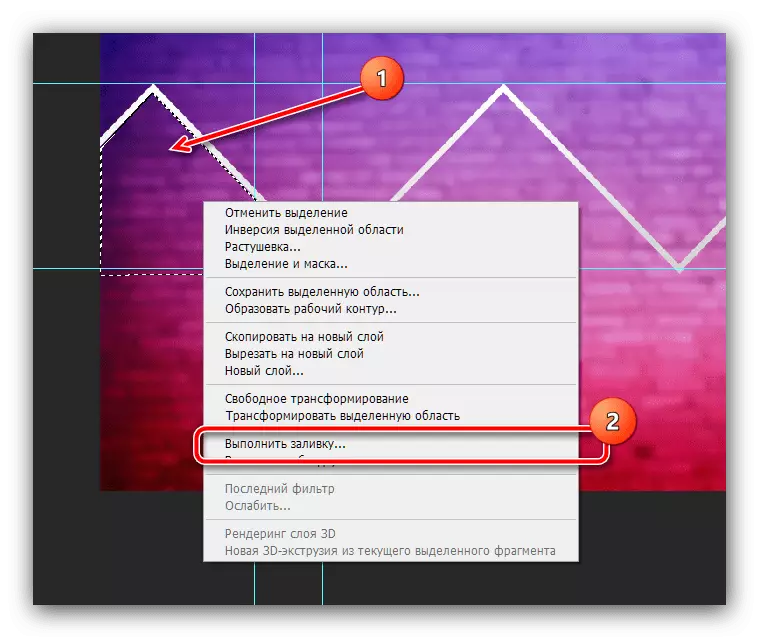
भरें विंडो में, "सामग्री" ड्रॉप-डाउन मेनू का उपयोग करें और इसमें "रंग ..." में क्लिक करें।

पैलेट के माध्यम से, एक मनमाने ढंग से रंग सेट करें और इस और अगले विंडोज़ में "ओके" पर क्लिक करें।
- चयन (संदर्भ मेनू या CTRL + D का संयोजन) और ऊपर प्रस्तावित विधि पर रद्द करें, शेष त्रिकोणीय जोनों को हाइलाइट करें और भरें।

अधिशेष गाइड के किनारों को छोड़कर, "आयताकार क्षेत्र" उपकरण के माध्यम से हटाएं और हटाएं कुंजी दबाएं। यह ऑपरेशन, प्रत्येक परत पर जाने के लिए।

इन कार्यों को करने के बाद, गाइड छुपाए जा सकते हैं - व्यू मेनू, "सहायक आइटम" मेनू का उपयोग करें।
- पहले बाढ़ वाले त्रिकोणीय क्षेत्र के साथ परत पर जाएं (हमारे मामले में यह एक "परत 2" है) और "आंदोलन" का चयन करें। इसके बाद, चित्रों के साथ कैटलॉग खोलें और उनमें से एक को भविष्य की टोपी की कामकाजी सुविधा में खींचें।
- जोड़ा गया चित्र स्वचालित रूप से कैनवास के केंद्र में रखा जाता है, इसलिए माउस का उपयोग इसे छवि के वांछित खंड में खींचें।
- सबसे अधिक संभावना है कि आपको तस्वीर को स्केल करने की आवश्यकता होगी - इसके लिए, इसकी सीमाओं के कोनों में से एक को खींचें।

यदि आपका स्रोत त्रिकोणीय क्षेत्र से परे चला जाता है, तो "परतों" आइटम का उपयोग करें - "एक क्लिपिंग मास्क बनाएं"।
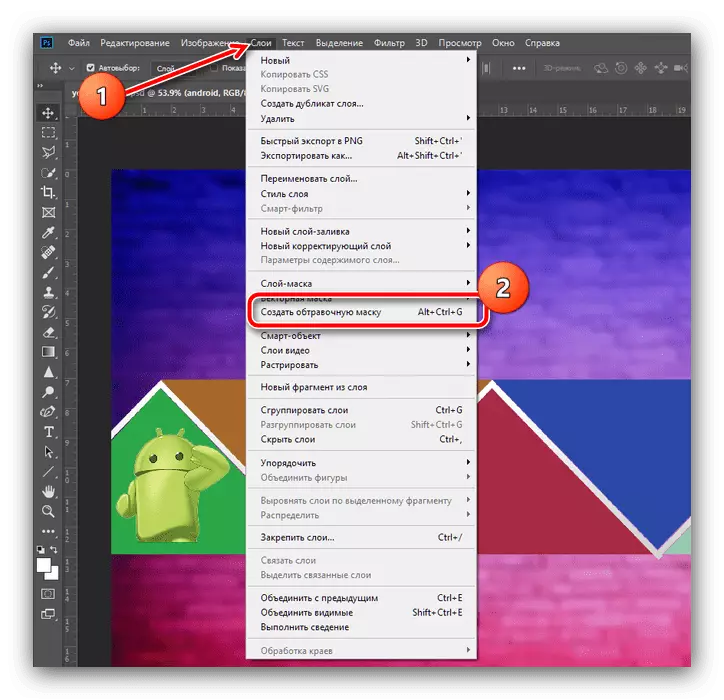
परिवर्तनों को लागू करने के लिए, टूलबार पर टिक बटन दबाएं।
- प्रत्येक त्रिकोणीय जोनों के लिए पिछले चरण से चरणों को दोहराएं।
- भरने और पृष्ठभूमि छवि को छोड़ने के लिए, इसके साथ परत पर जाएं (डिफ़ॉल्ट रूप से यह बिल्कुल जोड़ा गया चित्र के साथ परत के नीचे है) और हटाएं पर क्लिक करें - अनावश्यक वस्तु हटा दी जाएगी।

यदि भरने के लिए, इसका हिस्सा सौंदर्य उद्देश्यों में छोड़ा जा सकता है - उदाहरण के लिए, हमने इसे बीच में सेगमेंट में नहीं हटाया था।
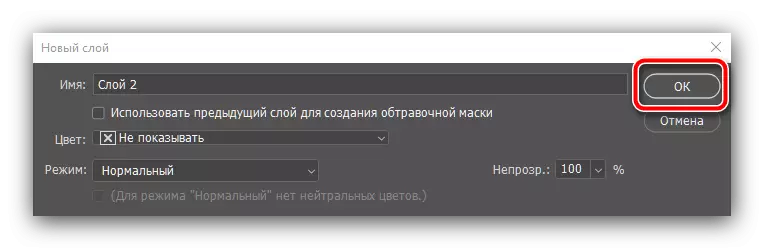
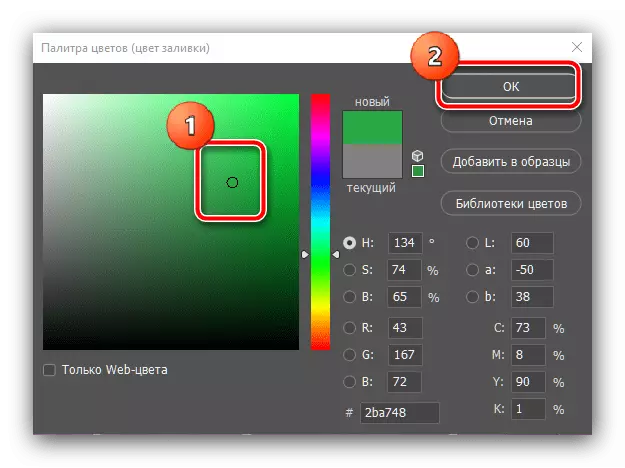
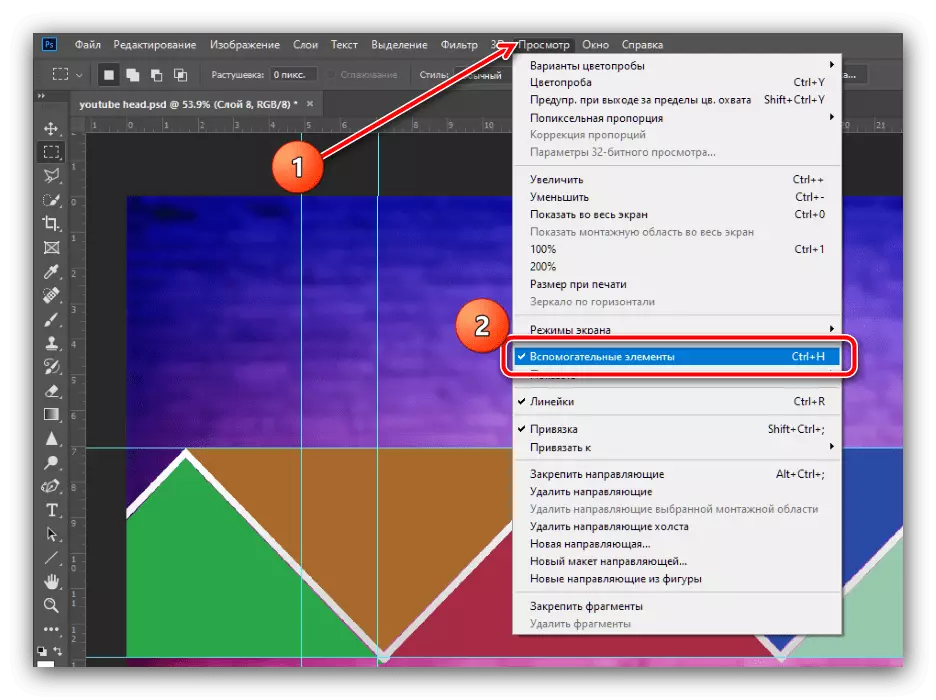
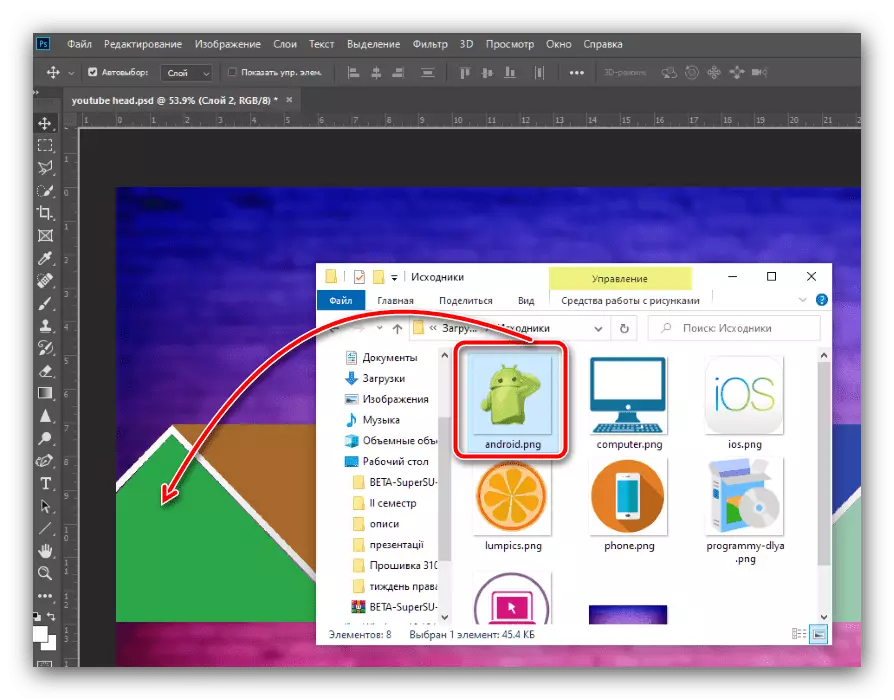

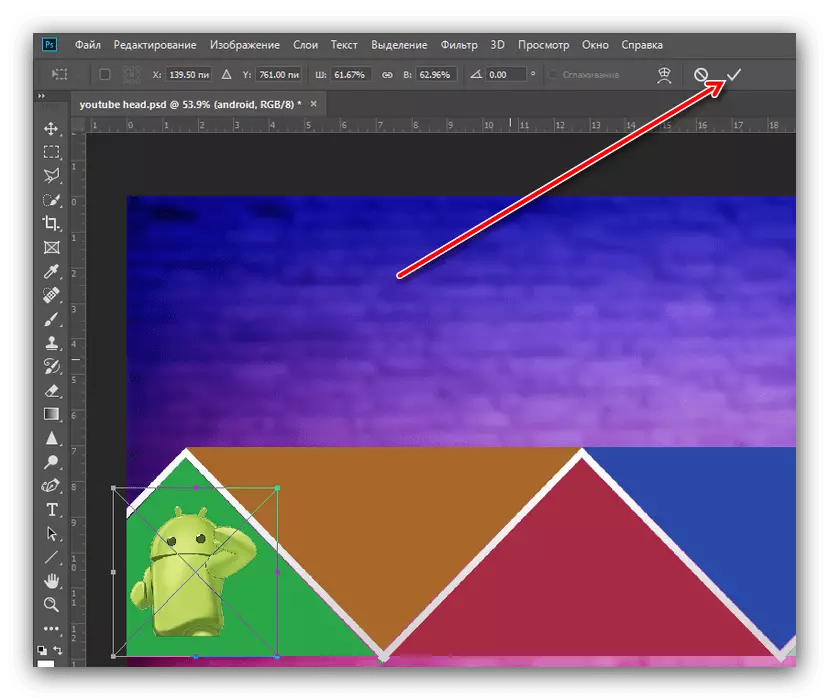
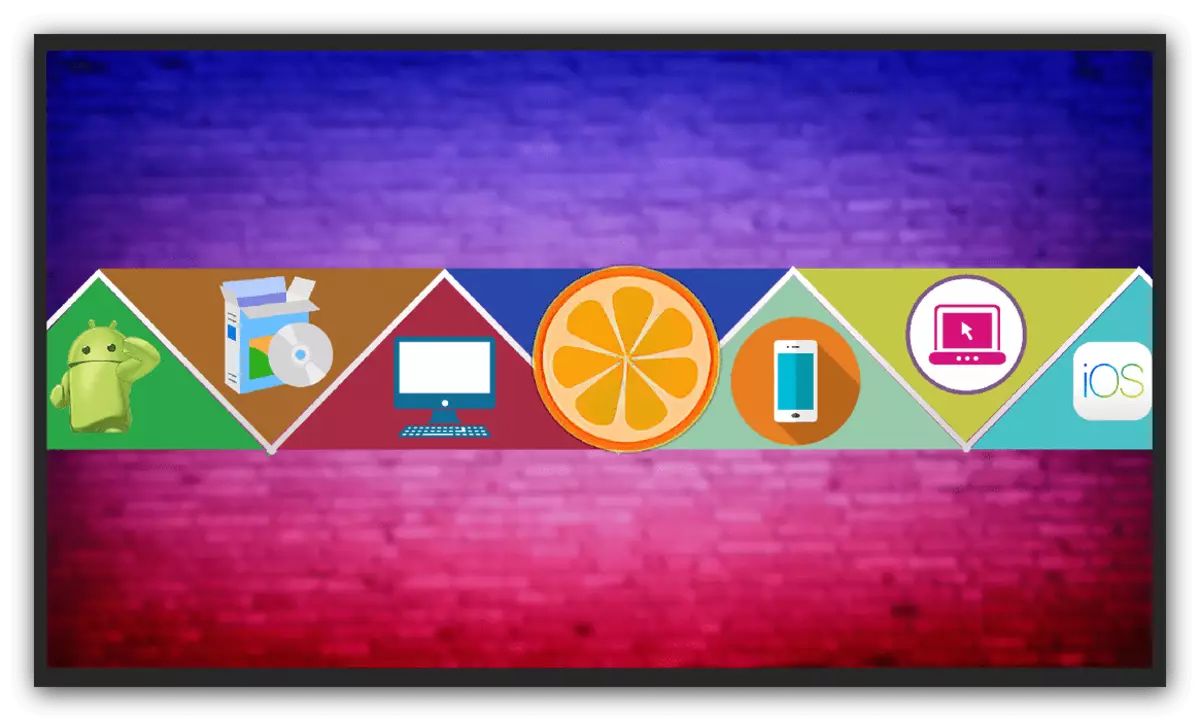
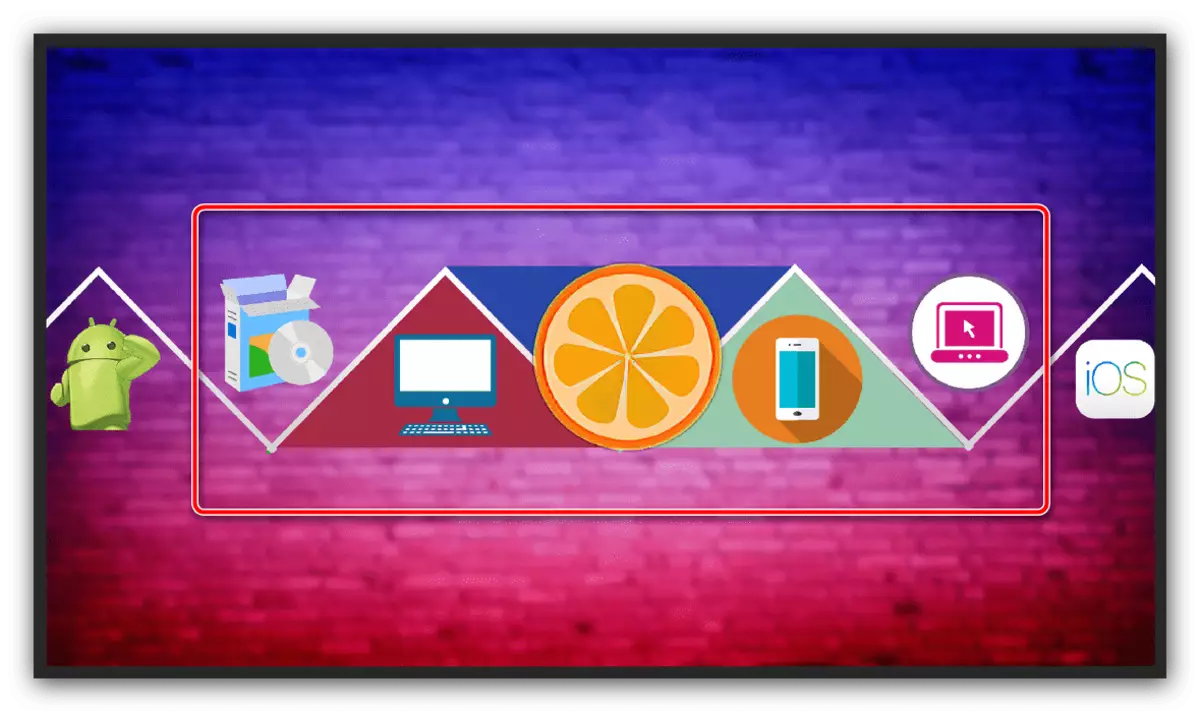
पाठ जोड़ना
- हेडर को शीर्षलेख में अपने चैनल का नाम जोड़ने के लायक है। ऐसा करने के लिए, क्षैतिज पाठ उपकरण का उपयोग करें - इसे पैनल पर चुनें।
- उस स्थान पर LKM पर क्लिक करें जहां आप नाम की स्थिति रखना चाहते हैं, अधिमानतः छवि के केंद्र में - टेक्स्ट-पॉन के साथ एक शिलालेख होगा। आइटम को सहेजने के लिए चेकबॉक्स पर क्लिक करें।
- रंग, फ़ॉन्ट, स्टैकिंग और आकार बदलने के लिए, टूलबार का उपयोग करें - अपने स्वाद का चयन छोड़ दें। एकमात्र सलाह नग्न पाठ असंभव दिखता है, उसे एक स्ट्रोक, छाया या दोनों प्रभावों को एक साथ जोड़ना चाहिए। हमारी साइट पर इन परिचालनों के लिए अलग-अलग निर्देश हैं।
और पढ़ें: एडोब फोटोशॉप में टेक्स्ट स्ट्रोक और छाया में कैसे जोड़ें



चरण 4: काम की बचत
- हमारी टोपी तैयार है, यह केवल इसे बचाने के लिए बनी हुई है। हम "फ़ाइल" मेनू का उपयोग करते हैं - "के रूप में सहेजें"।
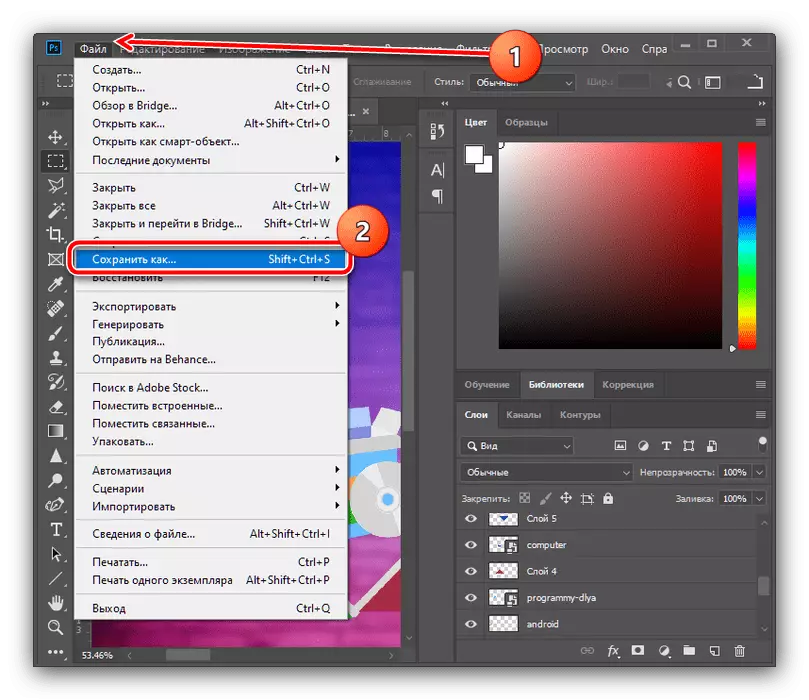
एक उपयुक्त स्थान का चयन करें (आप स्रोत फ़ोल्डर में सहेज सकते हैं), और PSD को प्रारूप के रूप में सेट करें: इससे आपको पूरी परत और प्रभावों के साथ एक संपादन योग्य प्रतिलिपि बनाने की अनुमति मिल जाएगी।
- अगली विंडो में, "ठीक" पर क्लिक करें।
- चूंकि यूट्यूब को केवल जेपीजी में एक छवि की आवश्यकता होती है, इसलिए आपको एक प्रतिलिपि और उचित प्रारूप में सहेजने की आवश्यकता होगी: "फ़ाइल प्रकार" मेनू में सहेजने वाले स्थान के चयन के चरण में, आवश्यक एक स्थापित करें।
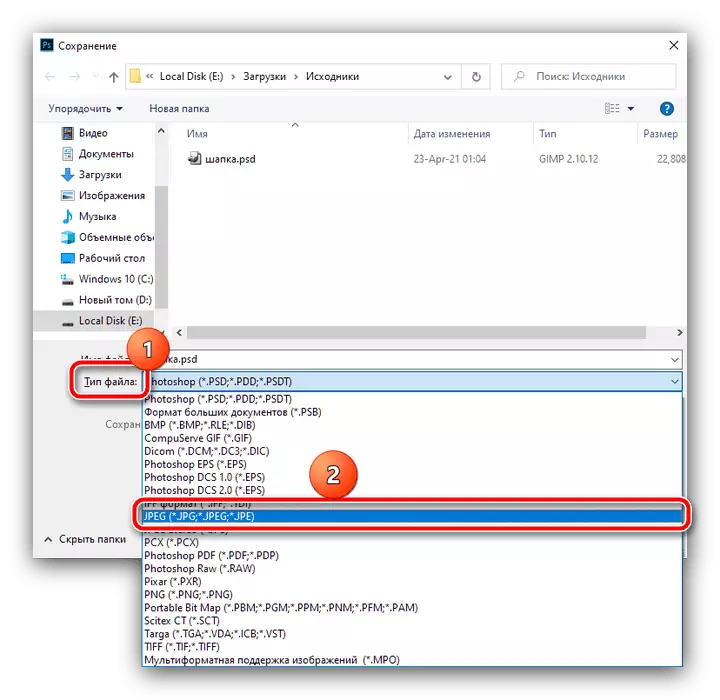
सहेजें पैरामीटर में, गुणवत्ता स्लाइडर को चरम दाएं स्थिति ("सर्वोत्तम") में बदल दें, फिर ठीक क्लिक करें।

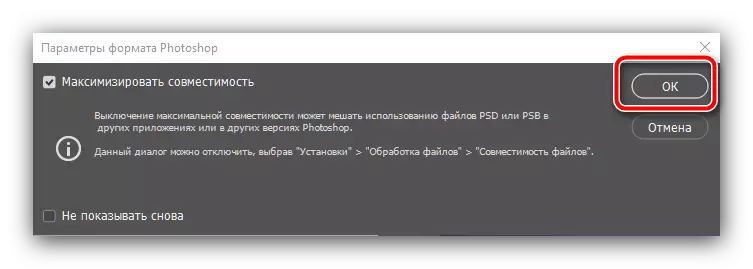
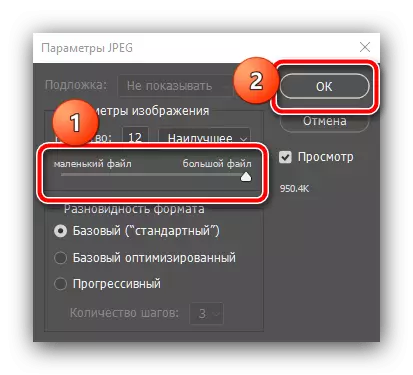
यह सब है - टोपी तैयार है। हम आपको याद दिलाते हैं कि आपको उपरोक्त उदाहरण में ऐसा करने की आवश्यकता नहीं है: अपने चैनल में नए ग्राहकों को लाने में सक्षम एक आकर्षक छवि बनाने के लिए एक छोटी सी कल्पना दिखाएं।
